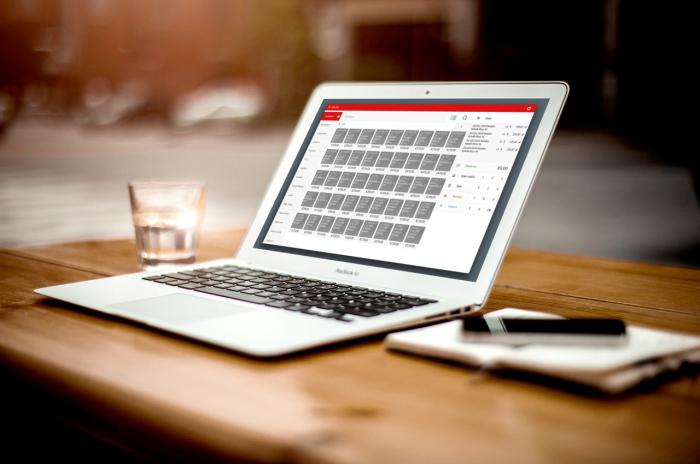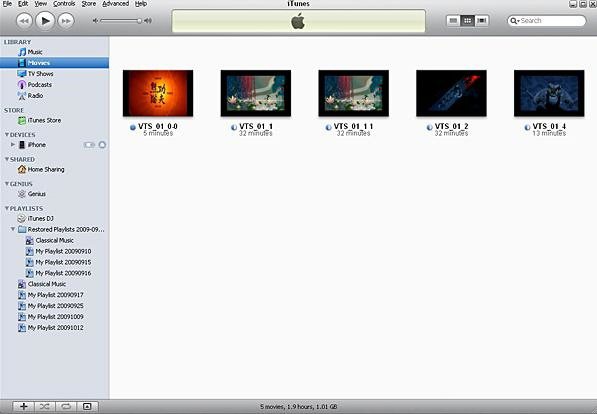Hvordan bli kvitt filmer og annen informasjon fra datamaskinen til iPhone
Mange iPhone-eiere, for eksempel, går tilde ønsker å passere tiden for å se deres favoritt TV-serier eller filmer. Dessverre kan du ikke overføre video til din gadget, bare å kopiere den, som en USB-flash-stasjon, virker ikke.
Du må laste den ned på datamaskinen, og deretter kaste den inn i iPhone ved hjelp av spesielle programmer. Måter, hvordan du kaster av datamaskinen på iPhone-filmer, florerer. La oss vurdere noen av dem.
iTunes er
Den første måten å kaste en video fra en datamaskin påiPhone er iTunes. Til tross for at dette programmet ifølge mange ikke er praktisk for arbeid med IPhone-verktøy, er det ganske enkelt å kaste videoen med den:
- Last ned og installer programmet.
- Kjør det og gå til "Fil" -menyen til "Legg til en fil i videobiblioteket".
- I vinduet som vises, blir du bedt om å velge banen til ønsket film på datamaskinen, bare mp4-formatet. Derfor er det ønskelig å laste ned videoen i dette formatet eller reformatere det på forhånd.
- Velg filmen og klikk på "Åpne".
- Deretter kobler iPhone til datamaskinen USB-kabel, telefon klikk "Trust" og i iTunes klikk på telefonikonet.
- Deretter går du til avsnittet "Filmer". Vi krysser av elementet "Synkroniser filmer" og velg videofiler som vi vil laste ned.
- Klikk på "Apply", og når synkroniseringen er fullført - "Ferdig".

Sjekk videoen på IPhone. I standardprogrammet "Video" bør vi se en video som er fjernet fra datamaskinen. Vi sjekker det.
ITools program
Neste måte, hvordan kaster du av datamaskineniPhone er et iTools-program. Dette programmet til den kinesiske utvikleren på funksjoner ligner på iTunes. Men samtidig bidrar det til å bruke funksjonene til IPhone som er koblet til datamaskinen uten begrensninger. For eksempel, med iTools, kan du enkelt sette opp musikken din for en samtale.

Last ned og installer iTools. Kjør det og koble iPhone til datamaskinen. I det viste vinduet av programmet vil modellen for den tilkoblede gadgeten bli bestemt. Hvis dette ikke skjer, og datamaskinen ikke ser iPhone, start programmet på nytt med den tilkoblede smarttelefonen.
I delen Videoer åpner du den samme kategorien ogvelg Legg til. Angi banen til ønsket video og klikk Importer. Sett et kryss på videoen lagt til programmet. Velg alternativet Importer til enhet og IPhone.
Når synkroniseringen er fullført, kontrollerer vi den nedlastede videoen.
NPlayer Software
Et annet alternativ, hvordan du laster ned en film på iPhone meddatamaskinen er nPlayer. Denne programvaren vil bidra til å kaste video på iPhone uten USB-kabelen. For å gjøre dette må du laste ned programmet nPlayer fra App Store-appen på iPhone og installere den. For å bruke spilleren, kobler vi til Wi-Fi-nettverket og starter programmet:
- Øverst i vinduet som åpnes, trykker du på Wi-Fi-ikonet for å starte overføringsmodus.
- Deretter slår du på HTTP / WebDAV-serveren. Vi ser adressen til oss. Du må skrive inn denne adressen i nettleseren som er åpen på datamaskinen.
- Vi setter telefonen tilbake som den er. Skriv inn adressen i datamaskinens nettleser og trykk Enter. NPlayer-grensesnittet vises.
- Hvis du vil kaste en video inn i den, klikker du AddFiles og velger filmer og videoer på datamaskinen.
Den største fordelen med denne spilleren før standarden er dens evne til å støtte et stort antall svært forskjellige filformater.

På slutten venter vi på at de valgte filene skal lastes. Deaktiver HTTP / WebDAV på smarttelefonen og sjekk opplastet.
Service "Yandex.Disk"
Den fjerde metoden, hvordan du kaster av datamaskinen på iPhone-filmer, er å bruke tjenesten "Yandex.Disk." Med det kan du ikke bare laste ned en video, men lagre den også på film.
Før det hvordan du overfører fra datamaskin til iPhone-video ved hjelp av denne tjenesten, må du laste ned det samme programmet for datamaskinen og det samme programmet for smarttelefonen:
- For å starte, kopierer vi på datamaskinen de filmene vi vil kaste av på iPhone.
- Deretter går vi inn i mappen "Yandex.Disk", for enkelhets skyld lager vi en ny og limer inn den kopierte videoen.
- Vi venter på at synkroniseringen slutter.
- Vi sender til smarttelefonen og åpner programmet "Yandeks.Disk."
- Blant de oppdaterte mappene på platen vises den opprettede mappen med video. Hvis det er et godt Internett, vil filmene bli spilt godt.

Det er mye mer praktisk å lagre denne videoen på en smarttelefon i film:
- For å gjøre dette, klikk på ikonet med pilen som ligger over den åpne videofilen.
- I vinduet som vises, velg "Lagre i galleri".
- Vi venter på en stund, mens videoen lastes ned til iPhone.
- Vi går inn i filmen og finner den opplastede videoen.
AnyTrans program
Dette er et program som vil hjelpe deg med å administrere dinIphone. Med den åpner du gadgeten din på en helt ny måte. Mange brukere som alle Trans evne til å laste ned videoer fra nesten tusen sider, med maksimal kvalitet og hastighet. I tillegg er dette et virkelig gratis program med slik funksjonalitet for i dag.
Nå vil vi fortelle deg hvordan du kaster av filmer fra datamaskinen din til en iPhone som bruker den:
- Last ned og installer AnyTrans på datamaskinen din.
- Når du har startet programmet, kobler du smarttelefonen til datamaskinen.
- I tilfelle at datamaskinen ikke ser iPhone, åpner / lukker programmet.
- I den separerte menyen, klikk på "Content to Divece" og velg banen til videoen du vil overføre.
Det er alt!

YouTube
Nå vurderer å kaste av datamaskinenayfon filmer med "Youtube". Fra verktøyene for nedlasting av videofiler til iPhone fra YouTube, trenger du Dokumenter-programmet. Hvis ikke, last det ned fra App Store (programmet er gratis).
Deretter kopiere lenken til filmen i "Youtube", åpne Dokumenter og nettleseren som er innebygd i den. Skriv navnet på nettstedet i adressefeltet i nettleseren: ru.savefrom.net - og klikk på Go.
Koblingen fra "Youtube" er satt inn i søkefeltetdet åpne stedet og vi utfører et søk. Etter at videoen er funnet, velg kvaliteten og klikk på "Last ned". Den nedlastede filen er plassert i nedlastingsmappen i Dokumenter-programmet. Det kan velges og overføres til en film på smarttelefonen.
Som du kan se, er det et stort antall måter å laste ned en film på en iPhone fra en datamaskin på. Vi håper du finner nyttige tips fra denne artikkelen for å implementere planen din.